谷歌浏览器具有丰富的功能和服务,无论是安全性还是稳定性都非常不错,用户可以在这里设置不同的功能,那么谷歌浏览器怎么添加新的个人资料?下面就一起来看看吧。
添加新的个人资料操作方法介绍
1、我们先点击打开谷歌浏览器,然后在浏览器页面右上角打开三个竖点图标,如下图所示。
2、打开三个竖点图标之后,我们在下拉列表中找到自己的个人信息,然后将鼠标移到个人信息一栏,如下图所示。
3、接着我们在个人信息的子菜单列表中找到并打开“添加新个人资料”选项,如下图所示。
4、打开“添加新个人资料”选项之后,我们在弹框中选择登录或是在不登录账号的情况下添加个人资料,如下图所示。
5、进入个人资料设置页面之后,我们在该页面中添加好资料标签,然后选择好头像和主题配色,最后点击“完成”选项即可,如下图所示。
谷歌浏览器是非常多用户都在使用的免费网页浏览软件,无论是文件搜索还是内容浏览皆可一键完成,强大的搜索功能可以让用户根据个人使用需求进行功能使用。多个页面浏览模式为用户带来绝佳的使用体验,可很多人都不知道应该如何开启夜间模式?
方法一
1、打开谷歌浏览器,在地址栏中输入【chrome://flags】并按下回车键进入到谷歌浏览器实验室的页面。
2、进入到该界面后,在搜索框中输入【enable-force-dark】,可以找到【Auto Dark Mode for Web Contents】选项,点击后面的下拉选项,选择【enable】。
3、之后浏览器底部会弹出一个提示内容,提示我们需要重启浏览器才可以应用新的设置,点击【relaunch】重启谷歌浏览器。
4、重启后可以看到当前的浏览器已经变成夜间模式了,在此模式中,我们打开的网页以及新的标签页,背景色都为黑色。
方法二
1、下载Night Mode Pro插件并解压。
2、打开谷歌浏览器,进入浏览器的扩展管理界面,把.crx文件拖进来添加。
3、添加完成之后,点击该图标即可调节网页界面亮度以及浏览模式。
方法三
大家还可以通过系统显示设置来调控,我们打开电脑自带的【夜间模式】后,谷歌浏览器也会变为黑色。但不同的是,谷歌浏览器只是边框变为黑色,当打开某个页面链接时依旧是原本的背景色。
谷歌浏览器如何登陆帐号(谷歌浏览器登陆帐号的操作方法),具体是如何操作的呢,跟随小编去看看吧。
1、首先进入谷歌浏览器,然后点击右上角得“...”。
2、之后可以进入菜单,然后去点击“设置”。
3、进入之后点击上面的“同步功能和Google服务”。
4、最后进入界面,可以点击登录来进入账号。
平台:安卓
类型:实用工具
版本:v65.0.3325.109.0.3.5
大小:60.37MB
更新:2024-07-22
标签: 谷歌浏览器
社交通讯
18.45MB
便携购物
61.48MB
生活休闲
40MB
1.51MB
18.74MB
金融理财
0KB
30.16MB
实用工具
160.49MB
10.67MB
动作冒险
614.85MB
休闲益智
275.82MB
节奏舞蹈
201.59MB
街机格斗
48.06MB
角色扮演
62.29MB
97.25MB
9MB
模拟经营
1.93GB
渝ICP备20008086号-14 违法和不良信息举报/未成年人举报:dzjswcom@163.com
CopyRight©2003-2018 违法和不良信息举报(12377) All Right Reserved
《谷歌浏览器》添加新的个人资料操作方法介绍
谷歌浏览器具有丰富的功能和服务,无论是安全性还是稳定性都非常不错,用户可以在这里设置不同的功能,那么谷歌浏览器怎么添加新的个人资料?下面就一起来看看吧。
添加新的个人资料操作方法介绍
1、我们先点击打开谷歌浏览器,然后在浏览器页面右上角打开三个竖点图标,如下图所示。
2、打开三个竖点图标之后,我们在下拉列表中找到自己的个人信息,然后将鼠标移到个人信息一栏,如下图所示。
3、接着我们在个人信息的子菜单列表中找到并打开“添加新个人资料”选项,如下图所示。
4、打开“添加新个人资料”选项之后,我们在弹框中选择登录或是在不登录账号的情况下添加个人资料,如下图所示。
5、进入个人资料设置页面之后,我们在该页面中添加好资料标签,然后选择好头像和主题配色,最后点击“完成”选项即可,如下图所示。
《谷歌浏览器》开夜间模式的操作方法
谷歌浏览器是非常多用户都在使用的免费网页浏览软件,无论是文件搜索还是内容浏览皆可一键完成,强大的搜索功能可以让用户根据个人使用需求进行功能使用。多个页面浏览模式为用户带来绝佳的使用体验,可很多人都不知道应该如何开启夜间模式?
快速设置浏览器夜间模式
方法一
1、打开谷歌浏览器,在地址栏中输入【chrome://flags】并按下回车键进入到谷歌浏览器实验室的页面。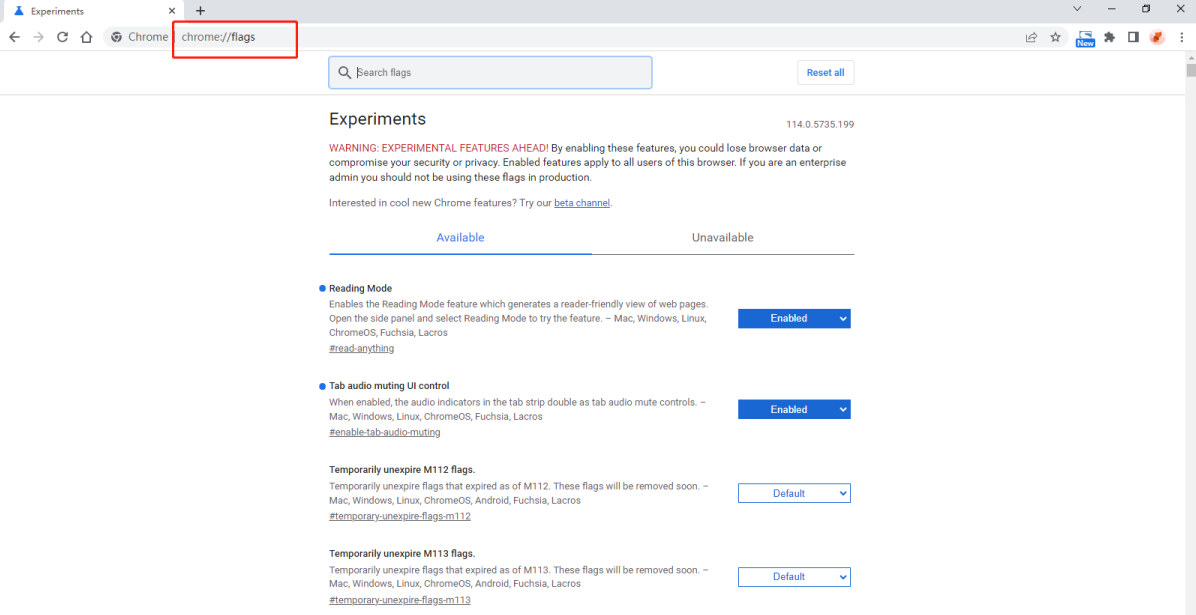
2、进入到该界面后,在搜索框中输入【enable-force-dark】,可以找到【Auto Dark Mode for Web Contents】选项,点击后面的下拉选项,选择【enable】。
3、之后浏览器底部会弹出一个提示内容,提示我们需要重启浏览器才可以应用新的设置,点击【relaunch】重启谷歌浏览器。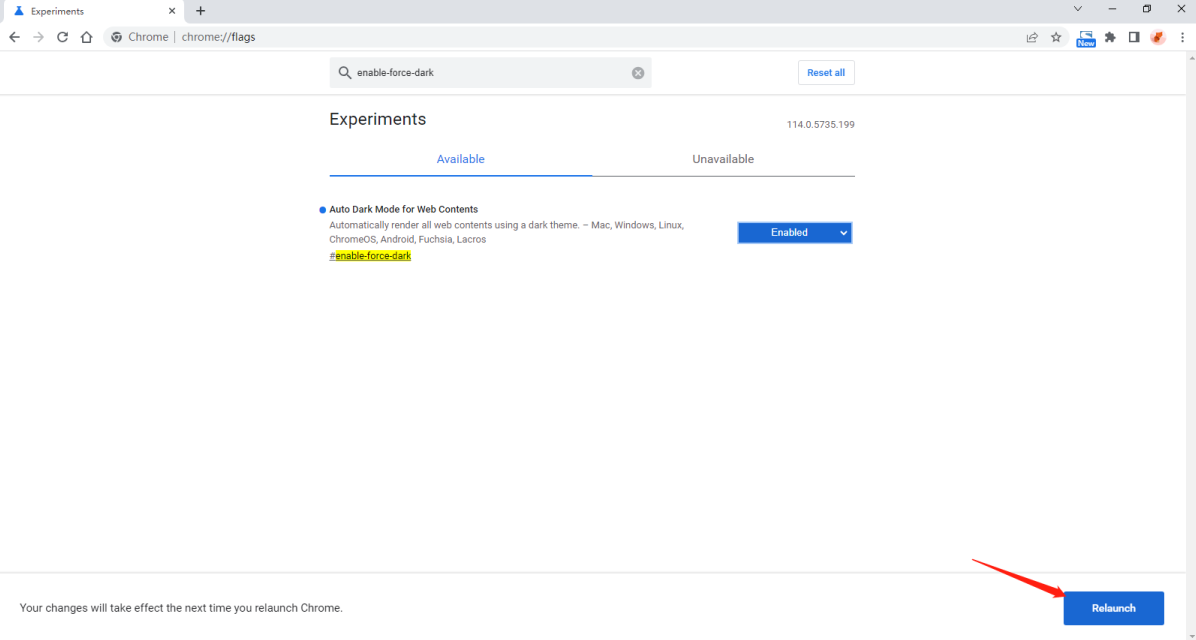
4、重启后可以看到当前的浏览器已经变成夜间模式了,在此模式中,我们打开的网页以及新的标签页,背景色都为黑色。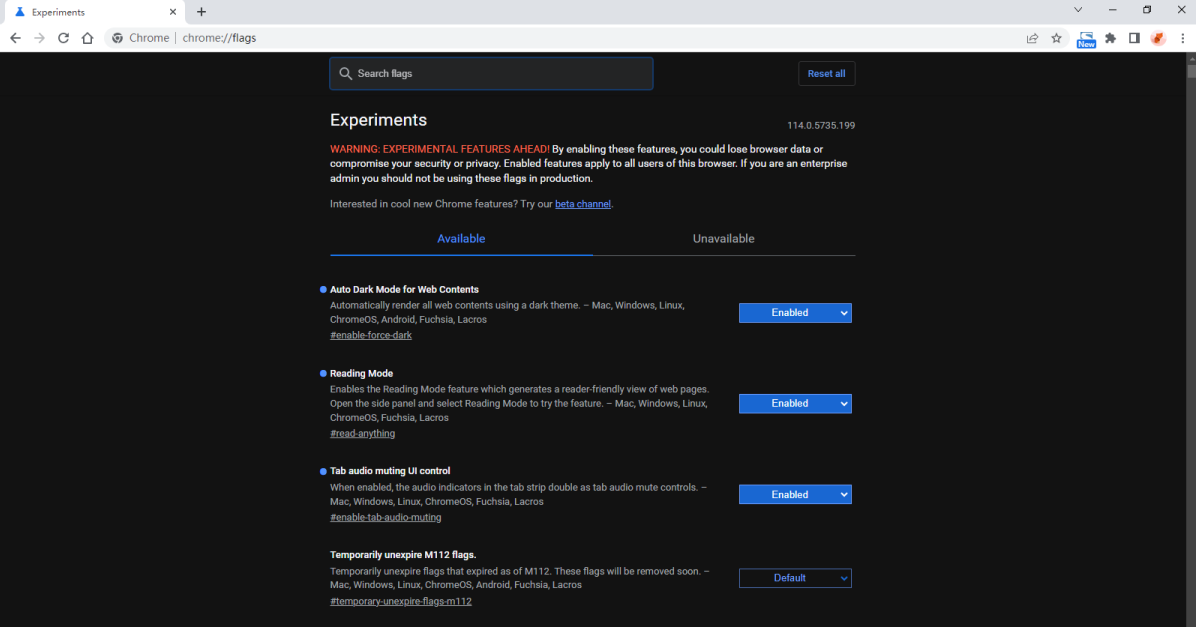
方法二
1、下载Night Mode Pro插件并解压。
2、打开谷歌浏览器,进入浏览器的扩展管理界面,把.crx文件拖进来添加。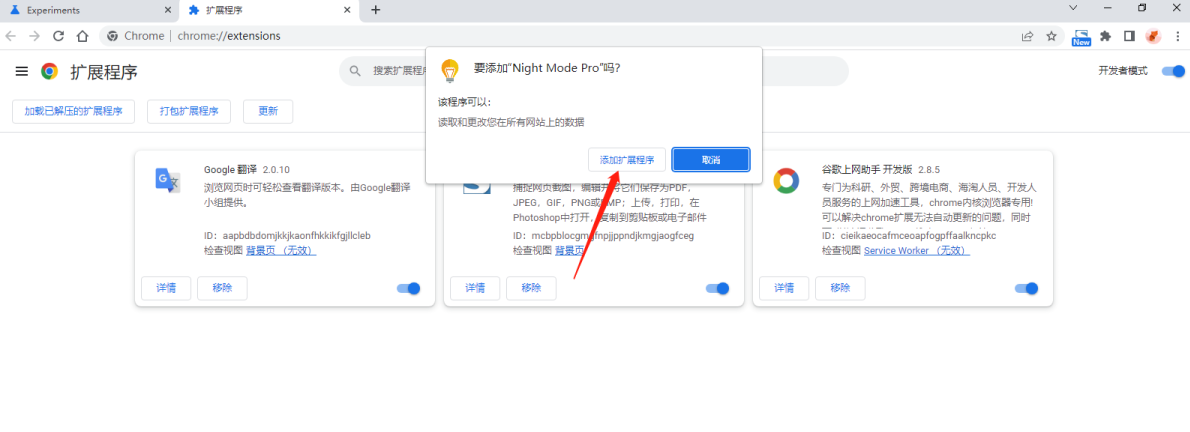
3、添加完成之后,点击该图标即可调节网页界面亮度以及浏览模式。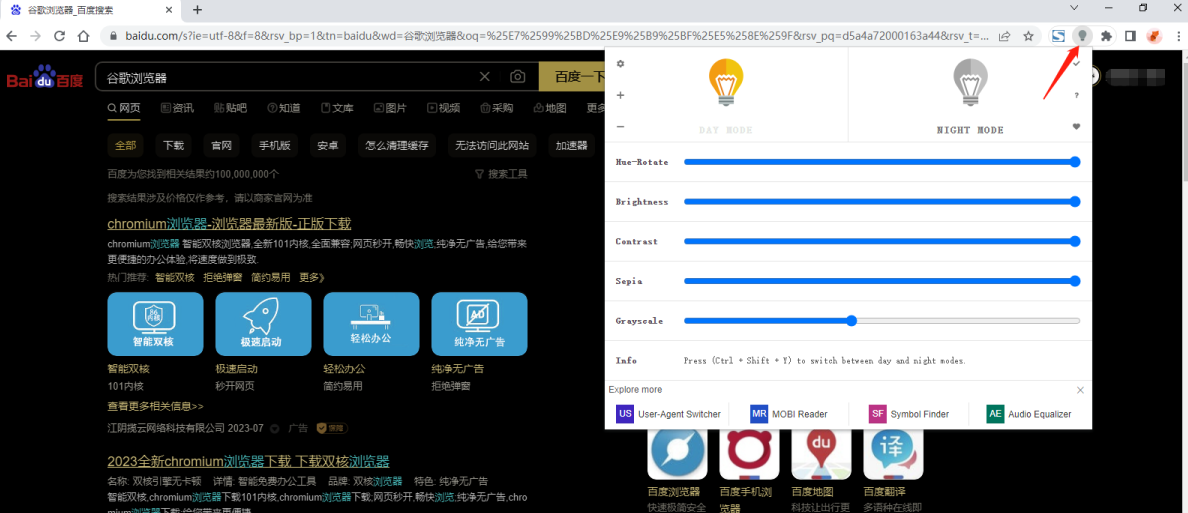
方法三
大家还可以通过系统显示设置来调控,我们打开电脑自带的【夜间模式】后,谷歌浏览器也会变为黑色。但不同的是,谷歌浏览器只是边框变为黑色,当打开某个页面链接时依旧是原本的背景色。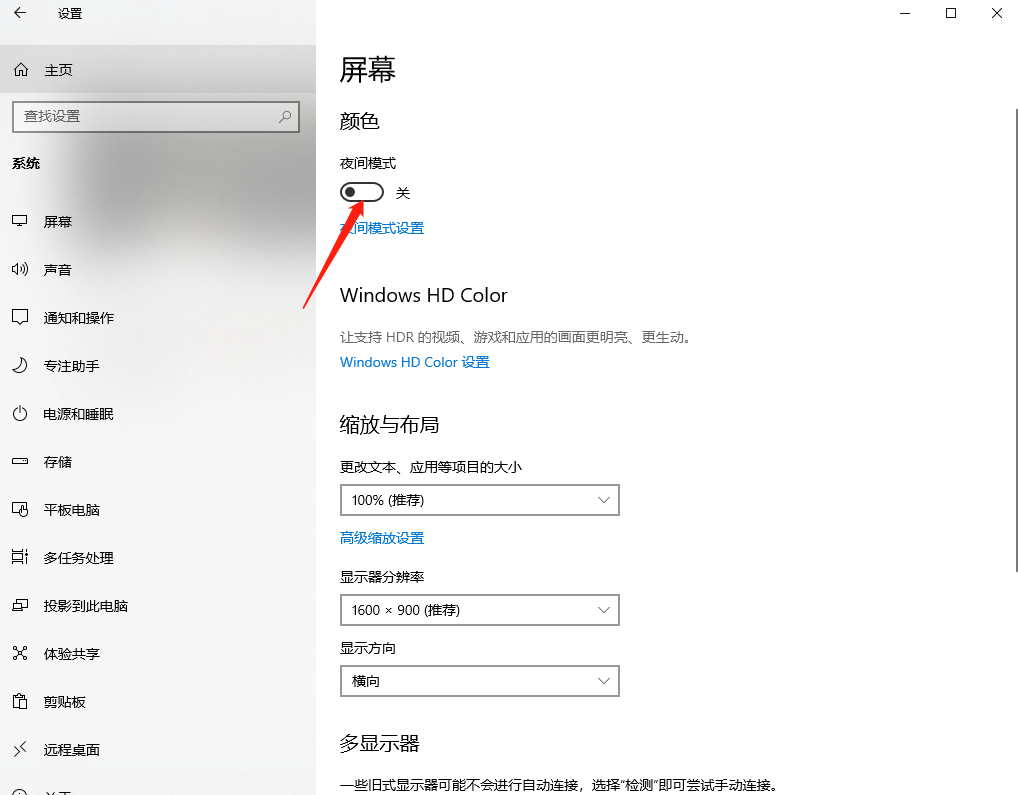
谷歌浏览器如何登陆帐号(谷歌浏览器登陆帐号的操作方法)
谷歌浏览器如何登陆帐号(谷歌浏览器登陆帐号的操作方法),具体是如何操作的呢,跟随小编去看看吧。
1、首先进入谷歌浏览器,然后点击右上角得“...”。
2、之后可以进入菜单,然后去点击“设置”。
3、进入之后点击上面的“同步功能和Google服务”。
4、最后进入界面,可以点击登录来进入账号。
平台:安卓
类型:实用工具
版本:v65.0.3325.109.0.3.5
大小:60.37MB
更新:2024-07-22
标签: 谷歌浏览器
社交通讯
18.45MB
便携购物
61.48MB
生活休闲
40MB
生活休闲
1.51MB
生活休闲
18.74MB
金融理财
0KB
便携购物
30.16MB
实用工具
160.49MB
便携购物
10.67MB
动作冒险
614.85MB
休闲益智
275.82MB
节奏舞蹈
201.59MB
街机格斗
48.06MB
角色扮演
62.29MB
节奏舞蹈
97.25MB
休闲益智
9MB
模拟经营
0KB
动作冒险
1.93GB